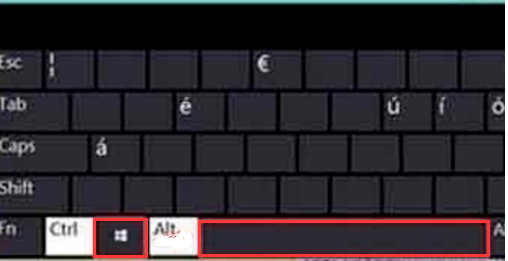
在使用win10系统进行文字等编辑操作的时候,我们经常会需要切换输入法,比如说中文和英文输入切换等等。不过很多网友刚使用win10系统,还不知道win10怎么切换输入法。下面小编就教下大家win10切换输入法的方法。
一、切换输入法
1、一般都是windows+空格键就可以切换输入法,如图所示。快捷键按Shift+Alt,有的是Shift+Ctrl,如果需要快速切换可以使用。
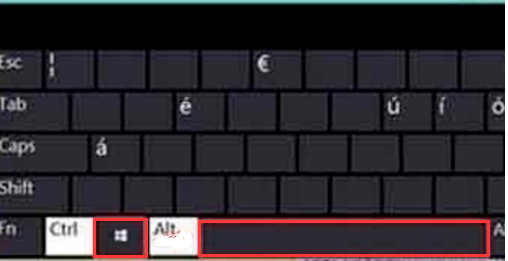
2、 如图所示, 会跳出选择输入法的界面,再按一次就是切换另一个输入法,以此类推。
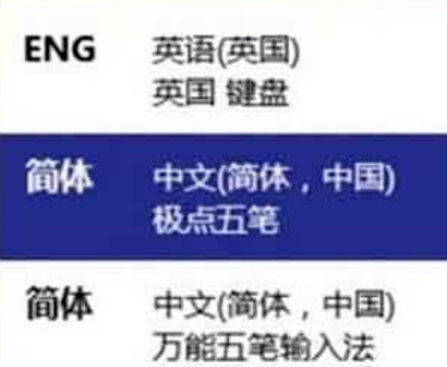
二、输入法切换设置方法
1、在右下角的中字上点右键,再点设置。
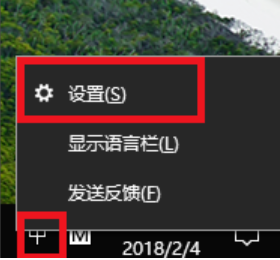
2、 进入语言设置界面,设置界面选择时间和语言。
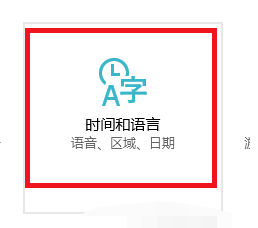
3、语言界面选择中间的按键。
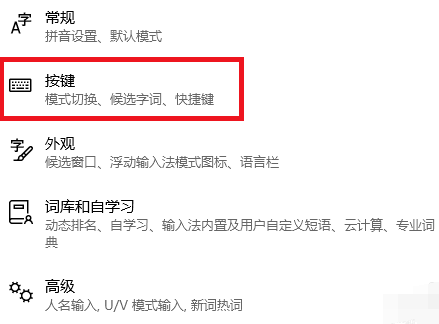
4、之后就可以设置输入法切换的快捷键了。
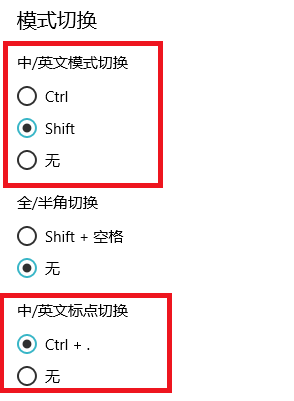
以上便是win10切换输入法的方法,有需要的小伙伴可以参照教程进行操作。






 粤公网安备 44130202001059号
粤公网安备 44130202001059号